OBSAH
- 1 SSD disk SSD - co to je?
- 2 K čemu je disk SSD v počítači?
- 3 Zařízení pevného disku SSD notebooku a počítače
- 4 Jak funguje SSD
- 5 Typy pevných disků
- 6 Obecné vlastnosti SSD (Solid State Disk)
- 7 Přední výrobci SSD disků pro PC
- 8 Který SSD disk je lepší koupit
- 9 Odpovědi na často kladené otázky o SSD
SSD disk SSD - co to je?
SSD znamená Solid-State Drive. To se ve skutečnosti překládá - jednotka SSD. Jeho zvláštnost spočívá v tom, že neobsahuje pohyblivé mechanické části: uvnitř jsou pouze desky a mikroobvody, pomocí kterých jsou informace zaznamenávány, ukládány a čteny.
Historie SSD začala už dávno. Poprvé byla nějaká podobnost schopna implementovat StorageTek v roce 1985. Ale v té době vysoké náklady a nízká vyrobitelnost komponent neumožnily masivní zavádění řešení pro masy, ano a nebyla žádná konkrétní odpověď, proč je v počítači potřeba rychlý disk SSD, pokud rozhraní a periferie stále fungují pomalu. Ale na začátku roku 2010 se popularita SSD dramaticky zvýšila. Téměř každý nový notebook je nyní dodáván buď s konfigurací SSD nebo hybridního pevného disku. Dále se podíváme, co to je - SSD v notebooku nebo stolním počítači.
K čemu je disk SSD v počítači?
SSD se svým účelem nijak neliší od pevného disku. Je navržen tak, aby vykonával stejnou funkci - ukládal data, operační systém, stránkovací soubory a podobně. Tato náhrada je přirozeně dražší z hlediska gigabajtů / rublů. Je více než pravděpodobné, že se situace v blízké budoucnosti změní.
Zařízení pevného disku SSD notebooku a počítače
V podstatě není žádný rozdíl mezi tím, co je SSD v notebooku a stolním počítači. Externě může být zařízení pouzdrem podobným pevnému disku nebo může být vyrobeno jako deska pro instalace do konektoru typu M. 2. Pokud rozeberete SSD nebo se podíváte na desku, pak je designově velmi podobný obyčejný USB flash disk. Obecně je SSD velký flash disk se stejným principem činnosti.

Řadič spravuje celé zařízení, které distribuuje data do buněk, sleduje jejich stav, mazání a obecně provádí všechny funkce podobné funkcím procesoru v počítači.
Samotná paměť je flash paměť, stejná jako na flash discích. SSD používá typ NAND, což je trojrozměrné uspořádání vodičů, kde je na křižovatkách použita řada článků.

Podle způsobu zápisu dat do buňky se rozlišují dva typy implementace: SLC - Single -level Cell a MLC - Multi -level Cell. Jak asi uhodnete, v prvním případě je do jedné buňky zapsán pouze jeden bit, ve druhé - několik. Nyní z MLC vzešel další typ, jehož název se ustálil v každodenním životě, přestože je součástí podmnožiny tohoto typu - TLC, Triple -level Cell.
Každá implementace má řadu výhod a nevýhod. MLC vychází levněji, pokud jde o poměr objem / cena. Díky tomu je pevný disk SSD dlouhodobě levnější, což ovlivňuje i výběr spotřebitelů. Struktura záznamu v několika vrstvách však ukládá omezení počtu cyklů zápisu a výkonu. Čím více úrovní vnoření se používá, tím složitější algoritmus pro práci s buňkami bude a tím méně prostředků. SLC je úměrně dražší, má větší zdroje a výkon.
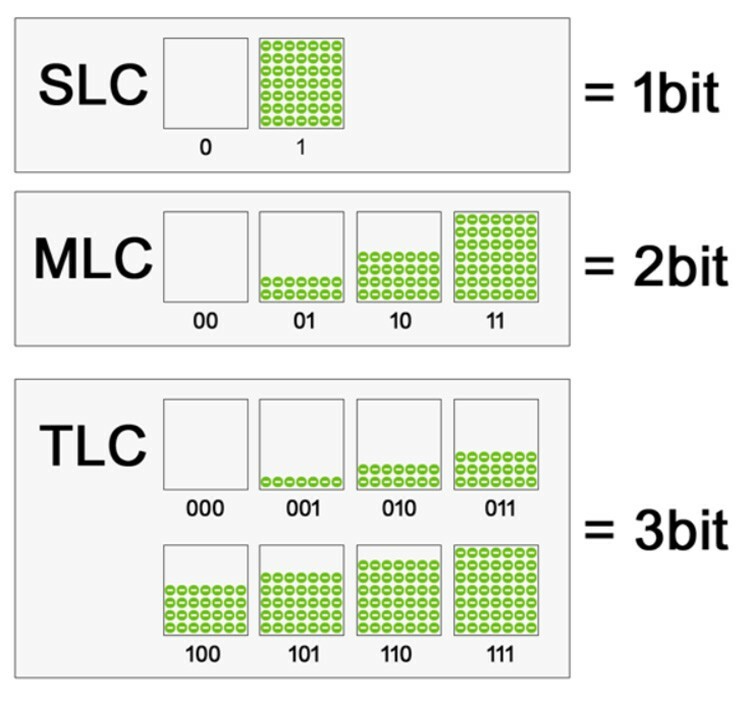
Výrobci řeší problémy se zdrojem a spolehlivostí paměti pomocí algoritmů, které to umožňují řídit proces používání buněk: záznam se provádí do těch částí paměti, které byly použity nějméně že všech. Používá se také jiný přístup - rezervace paměti. Téměř každý SSD rezervuje asi 20% paměti, aby ji odtamtud doplnil v případě ztráty buňky.
Jak funguje SSD
Pravděpodobně mnoho lidí ví, jak funguje běžný pevný disk - magnetická hlava běží od začátku k okraji rotujícího disku a čte data ze stop. Hlavním problémem magnetických disků je to, že umístění hlavy v oblasti s požadovanými daty trvá příliš dlouho. A pokud je soubor také rozdělen na několik částí v různých sekcích, pak se doba čtení nebo zápisu výrazně prodlouží.

Abyste pochopili, co je to SSD disk, musíte vědět, jak funguje. K přístupu k datům pro čtení nebo buňkám pro zápis potřebuje systém znát pouze adresu. Řadič pak jednoduše vrátí bloky dat. Čas strávíte pouze hledáním adresy a přenosem dat - doslova milisekundy.
Typy pevných disků
Podle typu lze SSD charakterizovat tvarovým faktorem a typem rozhraní. Existují tři hlavní formální faktory:
- 2,5”. Disk je zabalen do 2,5palcového pouzdra. Poskytuje kompatibilitu mezi téměř všemi typy systémů: notebooky, servery, počítače.

- Jako samostatná deska pro slot PCIe. Poskytuje dobrou rychlost a spolehlivost, používá rozhraní PCI Express.

- M.2. Relativně nový formát, prezentovaný především ve formě desky, která je instalována přímo na základní desce v konektoru M.2, který je velmi kompaktní. Tento SSD lze nalézt ve třech různých provedeních v závislosti na délce: 2242, 2260, 2280. Poslední dvě číslice udávají délku v mm.

Existuje několik dalších formátů, které jsou vzácné a potřebné pro úzký rozsah úkolů, například 1,8 ", 3,5" nebo mSata.
Rozhraní je těžší zjistit. Toto je zmatek standardů a specifikací. Začněme nejpopulárnějším - SATA. K dnešnímu dni existují tři hlavní revize a dvě další. SATA - Podporuje až 1,5 Gb / s. Nyní se toho nachází méně a méně. SATA II - až 3Gb / s. SATA III - až 6 Gb / s. Revize SATA 3.2 obdržela další expresní předponu. Má rychlosti až 8 Gb / s a je zpětně kompatibilní s jinými SATA a nejzajímavější je, že je založen na rozhraní PCI Express. Rozhraní lze implementovat v 2,5palcovém i M.2 formátu.
Rozhraní PCI-E je o něco jednodušší. Je implementován hlavně v M.2 pro SSD. Všimněte si, že PCI může být vícepruhové. Čím více kanálů existuje, tím vyšší je rychlost přenosu dat.
Obecné vlastnosti SSD (Solid State Disk)
Podívejme se na základní charakteristiky, podle kterých můžete identifikovat SSD, analyzovat, co to je, a porovnat to s HDD.
Rozhraní a tvarový faktor
Už jsme o tom trochu mluvili. Nyní se na to podívejme v kontextu výběru a relevance pro různé systémy. S rozhraními je vše jednoduché - eSATA je nyní považována za nejproduktivnější, což ve specifikacích v některých obchodech a výrobcích lze označit jako PCI -E. Je to zdaleka nejrychlejší rozhraní.
Formát musí být zvolen v závislosti na typu počítače - notebooku nebo stacionárního. Ve stacionárním režimu můžete pro kompaktnost použít M.2, který na desce zabere málo místa a nevyžaduje další napájení. Novější notebooky také podporují M.2. Pro staré je relevantní 2,5palcový formát.
Kapacita a rychlost disku
Kapacity SSD jsou poměrně drahé. Nejlevnější verzi 32 GB SSD lze koupit za zhruba 1 500 rublů, zatímco pevný disk za stejné peníze už bude mít objem 160 GB a více. Pokud jde o rychlost, pak není vše tak jednoduché. Velmi často je rychlost čtení a zápisu dat ve specifikacích pro disky velmi nadhodnocena. A to nutně nejen pro málo známé malé firmy, ale dokonce i pro známé značky. Proto se musíme zaměřit na recenze a měření renomovaných služeb a testerů.
Typ paměťových čipů
Je zajímavé, že nyní jsou oba typy paměti - MLC a SLC - prakticky stejné, pokud jde o výkon a zdroje pro zápis / přepis. Hodně záleží na implementaci konkrétního výrobce. Před zakoupením každého konkrétního modelu doporučujeme podívat se na testy a recenze těchto gadgetů.
Přední výrobci SSD disků pro PC
Na vrcholu jsou známí výrobci pohonů. Něco zvláštního na jejich implementaci se neliší. Řadiče od společnosti Samsung nebo Intel navíc najdete nejen na vlastních discích, ale také v zařízeních konkurenčních značek. Hlavní jména v horní části:
- Samsung. Produkujte širokou škálu SSD pro nejrůznější úkoly;
- Western Digital. Jeden z nejstarších výrobců médií. Uvádí na trh tři různé řady pohonů - zelenou, modrou a černou;
- Intel. Tady je vše jasné. Spolehlivost a kvalita;
- Transcend. Známý hlavně pro své flash disky. Nyní vydáváme plnohodnotné SSD.
Který SSD disk je lepší koupit
Pokud není rozpočet omezen, pak nejsou žádné problémy. Pokud se počítá každý rubl, pak je lepší k problému přistupovat důkladně. Pojďme se podívat na pár modelů, na které si dát pozor.
V kategorii do 5 000 rublů se můžete podívat na Samsung MZ-75E250BW.

Používá typ paměti TLC. Deklarovaná rychlost čtení / zápisu je 540/520 MB / s. Celková kapacita úložiště je 120 GB. Na disk lze uložit celkem 75 TB dat. V průměru uživatelé zapisují na svůj disk od 5 do 30 GB za den, což znamená přibližně 10 TB za rok. Zdroj tohoto SSD by tedy měl vystačit na zhruba 7,5 roku. K připojení slouží rozhraní SATA. Disk si můžete koupit za 3600 rublů. A jeho 2,5palcový tvarový faktor vám umožní používat jej jak „stacionárně“, tak v notebooku.
Samsung MZ 75E250BW
Pokud je na prvním místě kompaktnost a úspora místa, pak můžete zvážit SSD s M.2. Do 5 000 rublů si můžete koupit Intel SSDPEKKW128G8XT.

Jedná se o disk M.2 o velikosti 2280. Je třeba poznamenat, že volný prostor od konektoru k nejbližší součásti musí být větší než 80 mm. Typ paměti - TLC. Celková velikost disku je 120 GB. Tento disk je zajímavý tím, že je připojen pomocí rozhraní PCI-E se 4 kanály přes konektor M.2. To znamená, že pneumatika neomezuje možnosti. SSD a plně vám umožňuje vydávat vynikající rychlosti zápisu a čtení - které mimochodem deklaruje výrobce na 650 MB / s pro zápis a 1640 MB / s pro čtení. Celkový zdroj je 72 TB dat. Zařízení stojí 4290 rublů.
Intel SSDPEKKW128G8XT
Ceny nad 5 000 RUB obecně ze své podstaty neznamenají velký skok ve výkonu. Změní se pouze celkový prostor na disku. Mimochodem, u disků SSD ovlivňuje odolnost také indikátor hlasitosti. Například 120 GB disk s denním záznamem 30 GB vydrží přibližně 7,5 roku. Při stejné rychlosti záznamu by 500GB zařízení mělo vydržet 4krát déle.
Obecná rada pro výběr je tato: disk potřebujete pouze pro systém a programy - můžete si vybrat menší, 60 nebo 120 GB, a uložit všechna data, filmy, obrázky atd. Na jiný pevný disk. Pokud plánujete uložit vše na jeden SSD, je lepší okamžitě zvolit větší. Rozhraní PCI-E jsou stále dražší než SATA, ale nejsou omezena rychlostí, takže pokud to rozpočet dovolí, je lepší zvolit rozhraní PCI-E.
Odpovědi na často kladené otázky o SSD
SSD za dobu své existence dokázaly získat mýty a legendy, ale i neustálé otázky. Zvažujeme několik z nich.
Zvláštní pravidla provozu
Mnoho lidí věří, že správným používáním disku můžete prodloužit jeho životnost. To zahrnuje různé optimalizace - zakázání mezipaměti, indexování, stránkovací soubor, provádění defragmentace. Ve skutečnosti tyto akce do značné míry neovlivní prostředek SSD. Snížení celkového výkonu v důsledku deaktivace funkcí bude spíše méně odůvodněné než sdílený prostředek zvýšený o několik desítek gigabajtů.
Jediné, co lze doporučit, je zálohování: uložte důležitá data na alternativní média - cloud nebo jiný disk. Ačkoli tato rada platí v zásadě pro všechna média.
Jak se SSD liší od HDD
Rychlost čtení a zápisu, odolnost proti nárazům a vibracím, hladina hluku, spotřeba energie a hmotnost. To jsou hlavní výhody SSD oproti HDD.
Co je to TRIM v SSD
TRIM je instrukce pro rozhraní ATA, která umožňuje operačnímu systému sdělit disku, které bloky paměti lze nepoužívat a považovat je za prázdné. Proč to SSD disky potřebují? Byl představen v souvislosti se specifiky provozu polovodičových disků. Při zápisu nových dat do buňky nemůže SSD jednoduše převzít a nahradit stará data novými. Musí nejprve načíst data do mezipaměti, vymazat buňku a poté je zapsat - přičemž rychlost přístupu se výrazně snižuje. TRIM tento problém vyřešil. Systém a jednotka si neustále vyměňují informace o tom, které buňky již nejsou potřeba, a po signálu TRIM tyto buňky resetuje na nulu. Při příštím zápisu SSD na něj jen okamžitě tiše zapíše data.
Potřebuji SSD pro hraní her?
Ani zde není vše tak jednoduché. Za prvé, nemůžete očekávat výrazný nárůst FPS ve hrách od používání SSD. Jednotka SSD bude relevantní při načítání světů a úrovní - umístění se načítají rychleji. Existuje možnost, že jednotka SSD může pomoci v případech, kdy je výkon omezen množstvím paměti RAM, když jsou tato data vhozena do stránkovacího souboru. Ale v takové situaci je změna HDD na SSD místo zvýšení „RAM“ pochybným potěšením.
Mimochodem, existuje zajímavé video z testování populárních her na různých discích:
Pokud máte zkušenosti s SSD, můžete je sdílet s ostatními uživateli v komentářích.


